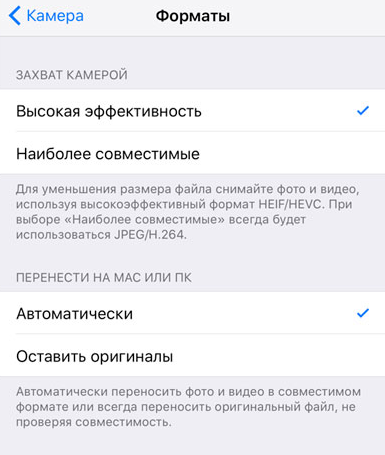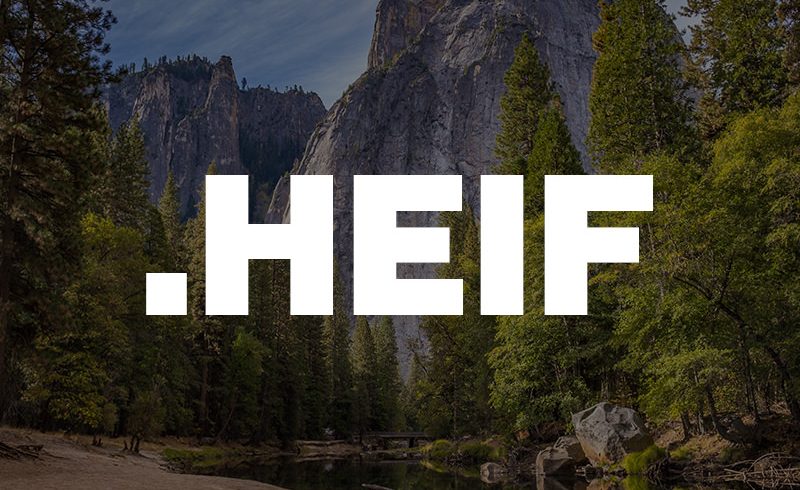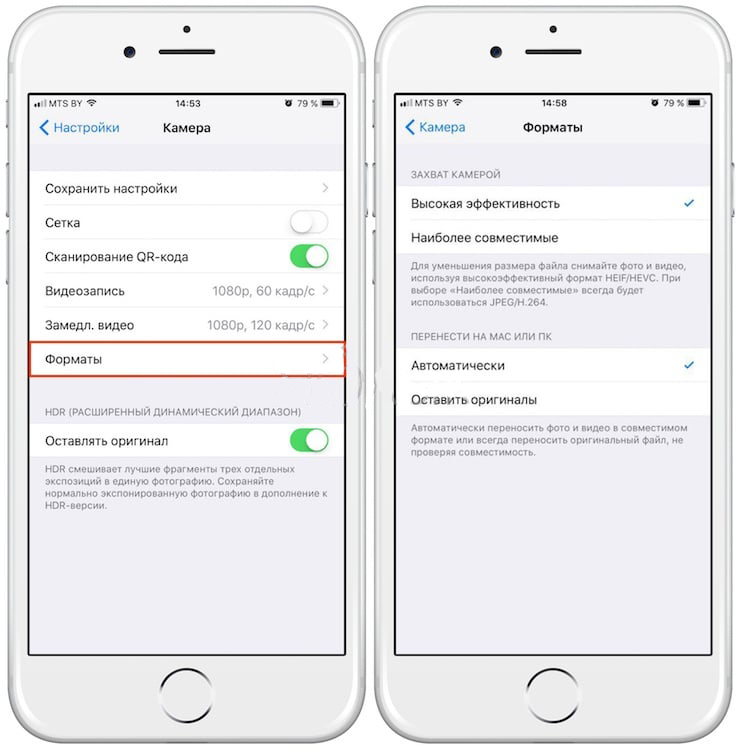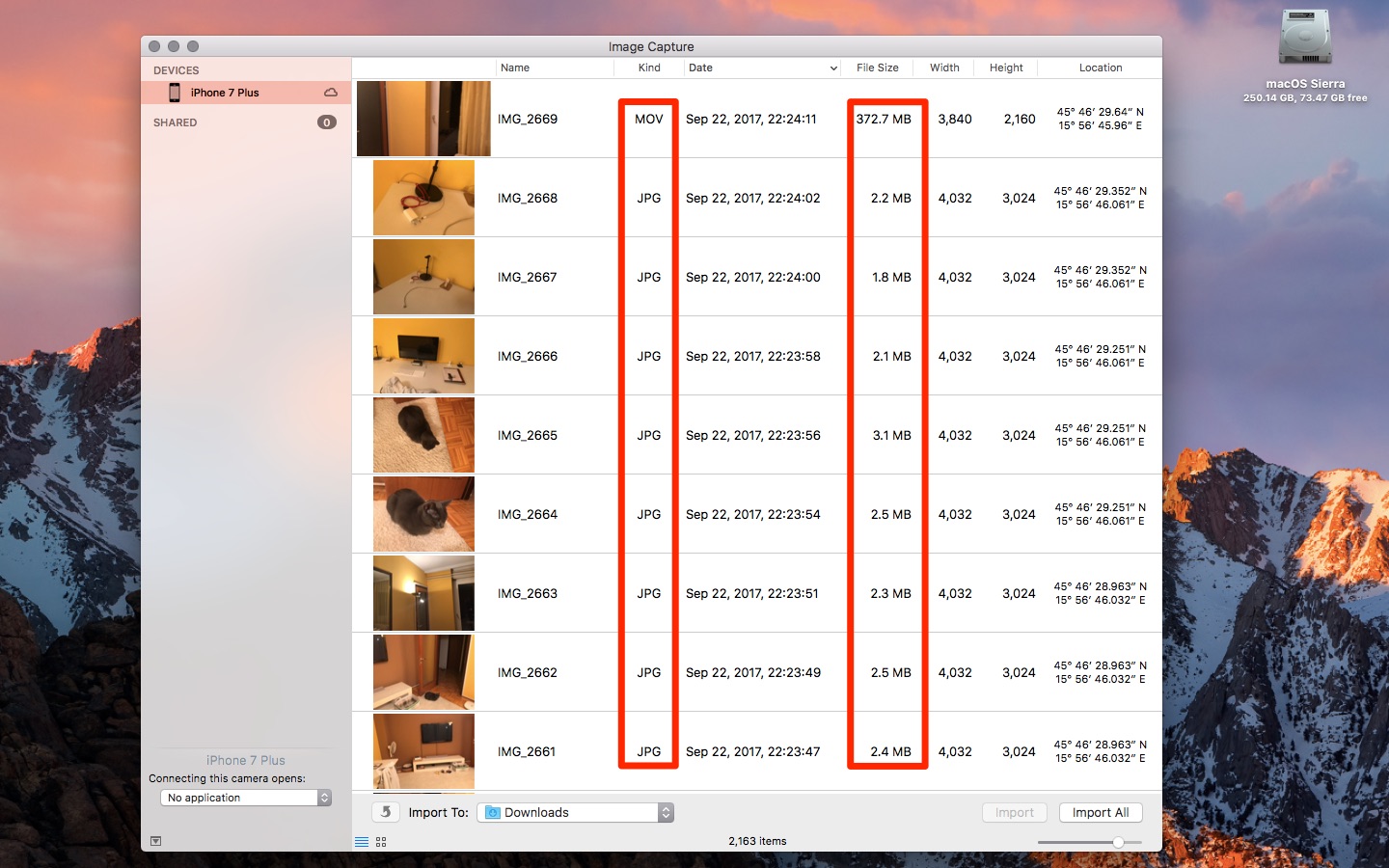- Работа с медиафайлами HEIF и HEVC на устройствах Apple
- Съёмка в новых форматах
- Работа с медиафайлами в этих форматах
- Обмен медиафайлами и их преобразование
- Импорт медиафайлов через USB
- HEIF и HEVC в iOS 11 — что это, в чем преимущество, какие устройства поддерживают
- Что такое HEIF и HEVC?
- В чем преимущество HEIF над JPEG?
- В чем преимущество HEVC над H.264?
- Какие устройства Apple поддерживают форматы HEIF и HEVC
- Apple произвела революцию?!
- Какие расширения у медиафайлов в новых форматах?
- И чем такие форматы открывать?
- Формат HEIC (HEIF) / HEVC где переключать на JPG/MOV в iOS 11 — iOS 12
- Форматы HEIF/HEVC
- Технические требования для HEIV/HEVC
- Выбор формата съёмки в iOS 11
- Сравнение размеров файлов: HEIF/HEVC и JPG/MOV
- Выбор экспортируемого формата iOS 11
- Как работает вариант «Автоматически»
- Почему вам не стоит менять настройку «Автоматически»
- Как конвертировать HEIC в JPG
- Итоги
Работа с медиафайлами HEIF и HEVC на устройствах Apple
Обновление до iOS 11 или более поздней версии либо macOS High Sierra или более поздней версии позволяет просматривать, редактировать и дублировать медиафайлы в форматах HEIF и HEVC, созданные на устройстве iOS.
В iOS 11 и macOS High Sierra добавлена поддержка следующих новых форматов медиафайлов, принятых в качестве отраслевого стандарта.
- HEIF (высокоэффективный формат изображений) — для фотографий;
- HEVC (высокоэффективное кодирование видеоизображений), или H.265, — для видеороликов.
HEIF и HEVC обеспечивают лучшее сжатие данных, чем JPEG и H.264, поэтому файлы в этих форматах занимают меньше места в хранилищах и функции «Фото iCloud» при том же качестве.
Чтобы использовать все функции просмотра, редактирования и дублирования медиафайлов HEIF и HEVC на своем устройстве, выполните обновление до iOS 11 или более поздней версии либо macOS High Sierra или более поздней версии.
Съёмка в новых форматах
При использовании iOS 11 и более поздних версий можно создавать медиафайлы в форматах HEIF или HEVC на указанных ниже устройствах. На других устройствах при использовании iOS 11 и более поздних версий или macOS High Sierra и более поздних версий эти медиафайлы можно просматривать, редактировать или дублировать с ограничениями.
- iPhone 7 или iPhone 7 Plus либо более поздней модели
- iPad (6-го поколения) либо более поздней модели
- iPad Air (3-го поколения) либо более поздней модели
- iPad mini (5-го поколения)
- iPad Pro (10,5 дюйма), iPad Pro (11 дюймов), и iPad Pro 12,9 дюйма (2-го поколения) либо более поздней модели
Узнайте, как определить модель iPhone или модель iPad.
Хотя при создании медиафайлов рекомендуется использовать форматы HEIF и HEVC, на этих устройствах можно создавать медиафайлы в старых форматах, которые поддерживаются более широким рядом устройств и операционных систем.
- Выберите «Настройки» > «Камера».
- Нажмите «Форматы».
- Нажмите «Наиболее совместимые». Этот параметр доступен только на устройствах, способных создавать медиафайлы в формате HEIF или HEVC, и только при использовании iOS 11 и более поздних версий.
- Теперь все новые фотографии и видео будут созданы в форматах JPEG и H.264. Чтобы снова использовать более компактные форматы HEIF и HEVC, выберите пункт «Высокая эффективность».
Работа с медиафайлами в этих форматах
Поддержка HEIF и HEVC встроена в iOS 11 и более поздних версий и macOS High Sierra и более поздних версий. Вы сможете просматривать, редактировать и дублировать медиафайлы в этих форматах в самых разных приложениях, включая «Фото», iMovie и QuickTime Player.
На некоторых старых устройствах возможность поддержки формата HEVC зависит от разрешения и частоты кадров в видео. На старых устройствах привычны разрешение 1080p или ниже и частота 60 кадров в секунду или меньше. Чтобы уменьшить разрешение и частоту кадров, используемые записывающим устройством для записи видео, выберите «Настройки» > «Камера» > «Видеозапись», а также «Настройки» > «Камера» > «Замедл. видео».
При использовании функции «iCloud Фото» с iOS 10 или macOS Sierra может появиться значок предупреждения в правом верхнем углу фотографии или видеозаписи либо сообщение с предупреждением. Чтобы использовать все функции просмотра, редактирования и дублирования медиафайлов в формате HEIF и HEVC на своем устройстве, выполните обновление до iOS 11 или более поздней версии либо macOS High Sierra или более поздней версии.
Обмен медиафайлами и их преобразование
При обмене медиафайлами через iCloud Photos эти медиафайлы сохраняются в оригинальном формате, с исходным разрешением и частотой кадров. Если устройство не полностью поддерживает просмотр, редактирование или дублирование медиафайлов HEIF или HEVC в функции «Фото iCloud» либо отображает их с пониженным разрешением, выполните обновление до iOS 11 или более поздней версии либо macOS High Sierra или более поздней версии.
При обмене медиафайлами с использованием других способов (AirDrop, «Сообщения» или электронная почта) они могут быть автоматически преобразованы в более совместимый формат — JPEG или H.264 — в зависимости от того, поддерживается ли он устройством получателя.
Чтобы преобразовать медиафайлы HEIF и HEVC в другие форматы вручную, экспортируйте их с помощью приложений Apple или сторонних приложений. Например:
- Если открыть изображение HEIF в приложении «Фото» или «Просмотр» на компьютере Mac, можно выбрать «Файл» > «Экспортировать» и перед сохранением выбрать формат — JPEG или PNG.
- Если открыть видео HEVC в приложении QuickTime Player на компьютере Mac, можно выбрать «Файл» > «Экспортировать как» и выполнить сохранение в формате H.264, убедившись, что флажок HEVC снят.
Импорт медиафайлов через USB
При импорте медиафайлов в форматах HEIF и HEVC из подключенного устройства iOS с помощью приложений «Фото», «Захват изображений» или на компьютер с Windows медиафайлы могут быть преобразованы в форматы JPEG и H.264.
В iOS 11 или более поздней версии можно изменить настройки импорта. Откройте «Настройки» > «Фото». В разделе «Перенос на Mac или ПК» нажмите «Оставить оригиналы», чтобы запретить преобразование медиафайлов при импорте.
Источник
HEIF и HEVC в iOS 11 — что это, в чем преимущество, какие устройства поддерживают
Разложили все по полочкам.
Одним из главных нововведений iOS 11 стали новые форматы фото и видео — HEIF и HEVC соответственно. Согласно описанию Apple, фотографии и видеоролики, сохраненные в этих форматах, будут занимать на 40-50% меньше места по сравнению с прежними форматами при идентичном качестве. Все ли модели iPhone и iPad будут поддерживать форматы HEIF и HEVC? Разобрались в этом материале.
Что такое HEIF и HEVC?
HEIF (High Efficiency Image File Format) — высокоэффективный формат файлов изображений. Как следует из названия, этот формат, используя современные методы сжатия, позволяет создавать файлы цифровых фотографий в меньших размерах, при этом сохраняя высокое качество изображения.
HEVC (High Efficiency Video Coding) или H.265 — высокоэффективное кодирование видеоизображений. Этот формат видеосжатия применяет более эффективные алгоритмы по сравнению с H.264.
В чем преимущество HEIF над JPEG?
JPEG был стандартом для изображений, используемых в интернете, в течение четверти века, однако, времена меняются. HEIF дает возможность хранить изображения в таком же качестве, что и JPEG, уменьшая размер каждого конкретного файла до 50%. В экономии места и заключается главное преимущество HEIF над JPEG. Кроме этого, HEIF поддерживает глубину цвета в 10 бит, в то время как стандартный JPEG поддерживает лишь 8-битный формат.
Важно отметить, что двукратное уменьшение размера выполняется в лучшем случае. Может случиться и так, что размер снимка в формате HEIF будет практически таким же, что и в формате JPEG. Сокращение размера файла зависит от количества мелких деталей на снимке. Чем их больше, тем больше размера снимка.
В чем преимущество HEVC над H.264?
Как и в случае с HEIF, главное отличие HEVC по сравнению с H.264 заключается в улучшенном сжатии. Видеопоток H.265 имеет вдвое меньший битрейт, чем поток, который сжат кодеком H.264. При этом качество потока является идентичным.
Преимущество HEVC нагляднее всего показывает следующий пример. Для передачи видеопотока H.264 с разрешением 1080p с частотой 30 кадр/с битрейт составляет около 4 Мбит/с. У аналогичного видеопотока, сжатого кодеком HEVC (H.265), битрейт падает до 2 Мбит/с.
Какие устройства Apple поддерживают форматы HEIF и HEVC
Поддержка кодирования HEIF
Поддержка съемки HEIF
- iPhone X, iPhone 8, iPhone 8 Plus, iPhone 7, iPhone 7 Plus, 10,5-дюймовый iPad Pro, 12,9-дюймовый iPad Pro второго поколения.
Поддержка декодирования HEIF
- Аппаратное декодирование: iPhone 6s, iPhone 6s Plus, iPhone SE, iPhone 7, iPhone 7 Plus, iPhone X, iPhone 8, iPhone 8 Plus, iPad пятого поколения, iPad (2017), 12,9-дюймовый iPad Pro (первого и второго поколения), 9,7-дюймовый iPad Pro, 10,5-дюймовый iPad Pro.
- Программное декодирование: все iOS-устройства с поддержкой iOS 11.
Поддержка кодирования HEVC
- 8-битное аппаратное кодирование: iPhone X, iPhone 8, iPhone 8 Plus, iPhone 7, iPhone 7 Plus, 10,5-дюймовый iPad Pro, 12,9-дюймовый iPad Pro второго поколения.
Поддержка съемки HEVC
- 8-битное аппаратное кодирование: iPhone X, iPhone 8, iPhone 8 Plus, iPhone 7, iPhone 7 Plus, 10,5-дюймовый iPad Pro, 12,9-дюймовый iPad Pro второго поколения.
Поддержка декодирования HEVC
- 8- и 10-битное аппаратное кодирование: iPhone 6s, iPhone 6s Plus, iPhone SE, iPhone 7, iPhone 7 Plus, iPhone X, iPhone 8, iPhone 8 Plus, iPad пятого поколения, iPad (2017), 12,9-дюймовый iPad Pro (первого и второго поколения), 9,7-дюймовый iPad Pro, 10,5-дюймовый iPad Pro.
- 8- и 10-битное программное кодирование: все iOS-устройства.
Если же говорить максимально простыми словами, то:
Снимать и хранить фото и видео в форматах HEIF и HEVC смогут лишь iPhone X, iPhone 8, iPhone 8 Plus, iPhone 7, iPhone 7 Plus, 10,5-дюймовый iPad Pro, 12,9-дюймовый iPad Pro второго поколения и более новые устройства.
Все же остальные устройства с поддержкой iOS 11 получат возможность лишь просматривать фото и видео в новых форматах после декодирования.
Apple произвела революцию?!
На самом деле нет. Первые окончательные варианты HEVC и HEIF были представлены группой специалистов Moving Picture Experts Group и группой по видеокодированию МККТТ в 2013 году. Техническая разработка спецификаций форматов заняла около полутора лет и была завершена летом 2015 года. Другими словами, непосредственно к разработке форматов изображений и видео нового поколения Apple отношения не имеет. Однако именно Apple намерена сделать форматы массовыми.
Какие расширения у медиафайлов в новых форматах?
Расширения говорящие. На устройствах с поддержкой съемки в новых форматах, снимки и видео создаются с расширениями .heif и .mov соответственно.
И чем такие форматы открывать?
Apple все продумала. Созданные в форматах HEIF и HEVC фото и видео могут импортироваться с iPhone и iPad по-разному. В меню «Настройки» → «Камера» → «Форматы» пользователи могут определить, будут ли медиафайлы переноситься на Mac или ПК в оригинальном формате .heif или же предварительно в автоматическом режиме перекодироваться в совместимый формат .jpg. Пользователям компьютеров Mac под управлением macOS High Sierra над выбором формата думать не придется. Новая операционная система Apple так же имеет поддержку HEIF и HEVC.
Выделим еще один интересный момент. Даже если пользователь новейшей модели iPhone или iPad передает на другое iOS-устройство снимок или видео в новых форматах, оно без каких-либо проблем откроется. Программное декодирование поддерживается на всех iPhone и iPad с поддержкой iOS 11.
Источник
Формат HEIC (HEIF) / HEVC где переключать на JPG/MOV в iOS 11 — iOS 12
В iOS 11 была добавлена поддержка форматов HEIF (расширение файла .HEIC) и HEVC (.MOV), разработанных Moving Picture Experts Group (это не собственные форматы Apple), которые помогают сохранить высокое качество фотографий и видеозаписей, но при этом ещё и сэкономить память.
HEIF-фото и HEVC-видео занимают в два раза меньше места, но не снижают качество снимков и записей.
Вот как они расшифровываются:
- HEIF — High Efficiency Image File Format (формат изображения с высоким КПД)
- HEVC — High Efficiency Video Coding (видео-кодирование с высоким КПД)
Возможность делать снимки и снимать видео в 4K, которые не будут занимать много памяти, очень обрадует владельцев устройств с малой вместительностью.
Форматы HEIF/HEVC
HEVC, также известный как H.265, это кодек для изображений и видеозаписей. HEIF – формат фото, зашифрованных с помощью HEVC.
- HEIF-изображения — Сохраняются с расширением .heic в названии.
- HEVC-видео — Сохраняются с .mov в названии, как и обычные видео, но они сжаты гораздо больше благодаря кодеку H.265.
Мы пояснили разницу, поскольку дальше в статье будем называть их просто «форматами», чтобы вам было проще понимать инструкцию.
Теперь перейдём к сути.
Технические требования для HEIV/HEVC
Даже самые старые модели с iOS 11 могут отображать фото в формате HEIC (HEIF) и видео HEVC в 1080p, но для просмотра видео в 4K без помех понадобится процессор A9 или новее (iPhone 6s и новее, все iPad Pro и 9.7-дюймовый iPad 2017 года).
Попытка воспроизвести 4K HEVC-видео на iPod touch ни к чему не приведёт. Появится только вечный экран с загрузкой, поскольку процессор A8 не сможет декодировать файл.
Чтобы делать снимки в HEIF и снимать видео в HEVC, вам понадобится как минимум процессор A10 Fusion (2017 iPad Pro и любой iPhone, начиная с iPhone 7). Кроме того, на устройстве должна стоять ОС iOS 11.
Выбор формата съёмки в iOS 11
Вы можете переключаться между HEIF/HEVC и JPG/MOV(H.264) в Настройки → Камера.
Зайдите в новую секцию Форматы и выберите нужный вам формат:
- Высокая эффективность — Кодирует ваши фото и видео с помощью кодеков HEIF/HEVC.
- Наиболее совместимые — Делает фото в JPG и видео в MOV.
Примечание: Если на вашем устройстве данной секции нет, то оно не поддерживает форматы HEIF/HEVC.
Выбрав «Высокую эффективность», вы получите высококачественные снимки и видео, занимающие в два раза меньше памяти.
Ниже продемонстрирован маленький эксперимент, демонстрирующий экономию памяти.
Сравнение размеров файлов: HEIF/HEVC и JPG/MOV
Мы сделали восемь фотографий с iPhone 7 Plus и записали минутное видео в 4K с 60 кадров/с. После мы переместили их на Mac с помощью USB-кабеля.
При перемещении мы конвертировали оригиналы в форматы JPG/MOV. Ниже показано «до и после» размера файлов.
Те же фото и видео в форматах HEVC/HEIF. Заметьте разницу в размерах файлов!
Если экономия памяти вас не убедила, то вы наверняка думаете: «А как делиться файлами HEIF/HEVC на Windows и менее мощных устройствах?».
Не переживайте, Apple продумала и это.
Выбор экспортируемого формата iOS 11
Вы можете настроить iOS, чтобы она всегда делилась файлами в форматах HEIF/HEVC или же при необходимости конвертировала их в форматы JPG/MOV.
Зайдите в Настройки → Фото, а затем найдите секцию Перенос на Mac или ПК и выберите между:
- Автоматически — Автоматически конвертирует файлы в совместимый формат.
- Переносить оригиналы — Всегда передаёт фото и видео в их оригинальном формате.
Выбрав «Автоматически», вы сможете пользоваться форматами HEIF/HEVC, не беспокоясь об их совместимости с другими устройствами.
Как работает вариант «Автоматически»
Когда вам нужно будет передать файл HEIС(HEIF)/HEVC, сначала iOS проверит, поддерживает ли его выбранное устройство или приложение. Если нет, система в реальном времени конвертирует файл в совместимый формат.
Конвертирование HEIF/HEVC → JPG/MOV происходит на фоне и не требует подтверждения пользователя. С оригиналами HEIF/HEVC в приложении Фото ничего не произойдёт.
Примеры работы варианта «Автоматически»:
- Отправка по почте — Когда вы захотите поделиться файлом HEIF по почте, iOS конвертирует его в JPG, поскольку по адресу почты невозможно сказать, какой формат поддерживается устройством получателя.
- Отправка поAirDrop — Передача видео HEVC в 4K по AirDrop на старые модели как iPhone 5s тоже конвертирует его в совместимый формат, поскольку а) AirDrop сможет проверить совместимость устройства; б)устройства с iOS 11 и процессором старее, чем A9, не могут декодировать файлы HEIF/HEVC.
Почему вам не стоит менять настройку «Автоматически»
- ПередачасiOS → Mac/ПК
- Меню «Поделиться» — Когда вы будете пользоваться опцией «Поделиться», iOS сможет проверить устройство или приложение на совместимость и при необходимости конвертировать формат файла.
- Приложения — Apple предоставила разработчикам API для поддержки HEIF/HEVC. Если ваши любимые приложения поддерживают эти форматы, то вы можете выбрать настройку «Переносить оригиналы», а если нет – стоит оставить «Автоматически».
Фото, видео, Live Photos, панорамы, портретные снимки теперь будут занимать в два раза меньше памяти, и вам не нужно будет переживать об их совместимости с другими устройствами.
Как конвертировать HEIC в JPG
Мы уже написали несколько подробных инструкций, как конвертировать HEIC в JPG с помощью MAC:
Итоги
Apple по полной использовала форматы HEIF/HEVC в iOS 11, tvOS 11 и macOS High Sierra. Эти кодеки будут использоваться нами годами, и их ждёт большое будущее – в дальнейшем мы сможем обрезать и вращать изображения без потери качества, а также будет добавлена поддержка видео в 4K/8K/3D и др.
САМОЕ ВАЖНОЕ: Форматы HEIF и HEVC в два раза уменьшают размер файла, при этом не меняя качество изображения.
Изображения в HEIF и видео в HEVC будут быстрее синхронизироваться через iCloud, смогут редактироваться без потерь качества, а также освобождать память для того, чтобы вы могли делать ещё больше снимков и видео.
Источник